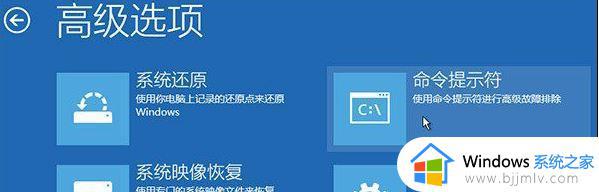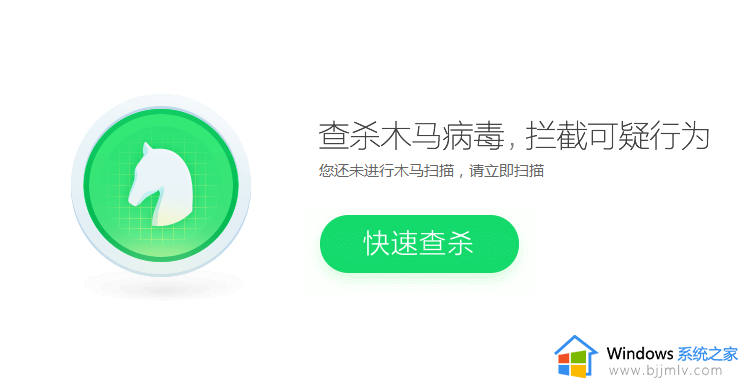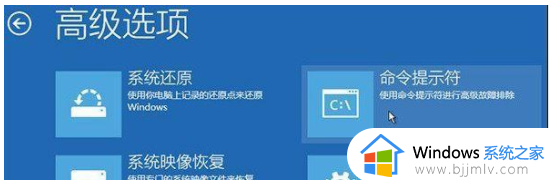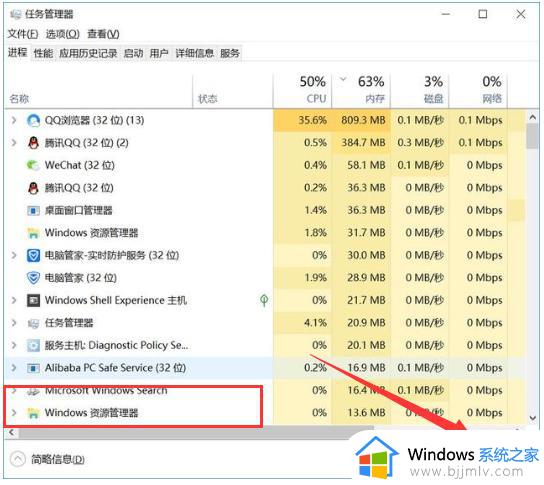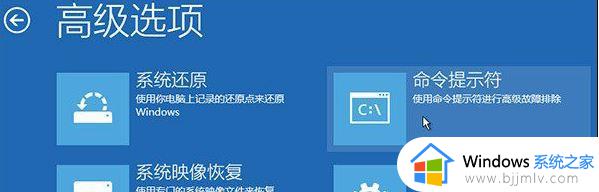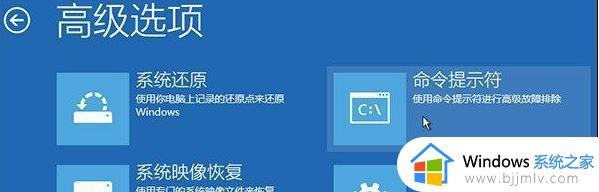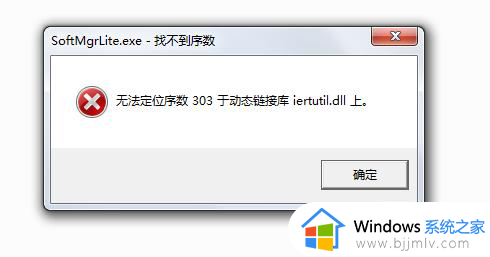0*c000000f无法启动win10系统怎么办 0xc000000f无法开机win10修复方法
当用户在使用win10电脑的时候,由于关机前的一些不正当操作,偶尔也会导致电脑在重启时出现故障的问题,其中有些用户就遇到了win10电脑在开机的时候,出现了0xc000000f无法开机的错误提示,对此0*c000000f无法启动win10系统怎么办呢?这里小编就给大家带来0xc000000f无法开机win10修复方法。
具体方法:
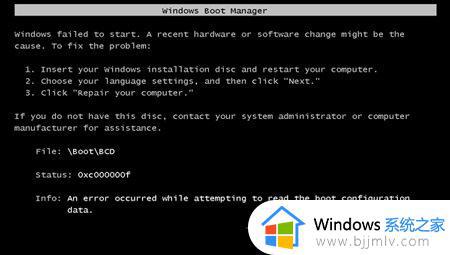
一、BCD文件
1、如果是BCD文件损坏,可以使用命令进行修复。
2、首先使用电源键重启电脑,连续重启几次进入修复界面。
3、然后进入“高级选项”,在其中选择“命令提示符”;

4、接着在其中依次输入以下命令,并回车确定。最后输入“exit”回车退出重启电脑即可修复。
bootrec / fixmbr
bootrec / fixboot
bootrec / rebuildbcd
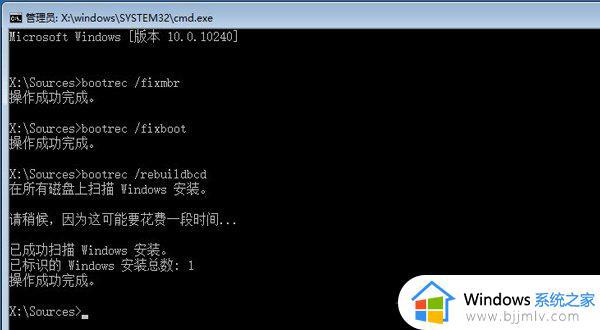
二、引导文件
1、如果重建BCD文件失败那么还可能是引导文件的错误,需要利用引导修复来解决。
2、首先需要准备一块系统u盘,将它插入电脑,选择u盘启动电脑。
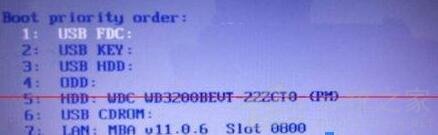
3、然后可以进入pe系统,在其中使用键盘“Alt+F”打开“win引导修复”。

4、打开之后选择系统盘,一般来说是C盘。
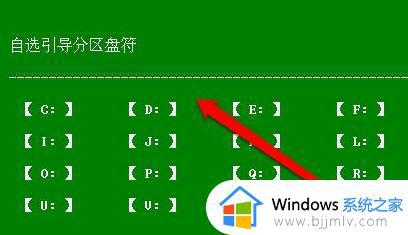
5、然后选择其中的“自动修复”或键盘“1”键就可以自动引导修复了。

6、修复完成后只要退出pe系统就可以彻底解决问题了。
这篇文章的内容就是关于0xc000000f无法开机win10修复方法了,有遇到相同问题的用户可参考本文中介绍的步骤来进行修复,希望能够对大家有所帮助。